Применение линий и фона в таблицах
Схема повторения заливки
- Выберите ячейку или ячейки таблицы.
- Выполните команды Table › Table Options › ALTernating Fills (Таблица › Формат таблицы › Повторяющийся фон). На экране появится диалоговое окно Table Options с открытой вкладкой Fills (Фон) – (рис. 13.47).
Или:
Выберите опции Table Options › ALTernating Fills (Формат таблицы › Повторяющийся фон) из меню палитры.
- В меню Alternating Pattern установите шаг повторения схемы заливки (рис. 13.48).
- Определитесь с видом первой схемы заливки в полях левой части раздела Alternating.
- Задайте вид второй схемы заливки в полях правой части раздела Alternating.
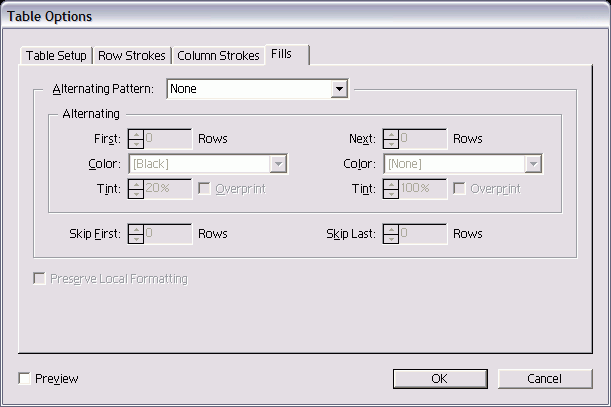
Рис. 13.47. Вкладка Fills диалогового окна Table Options используется для настройки автоматически повторяющихся фоновых заливок
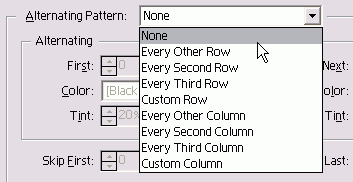
Рис. 13.48. Меню Alternating Pattern для задания заливки таблицы
Если вы часто работаете с таблицами
Как видите, средств для управления таблицами немного. К сожалению, программа InDesign не позволяет сохранить сложное форматирование таблицы в качестве ее стиля.
Однако компания Woodwing Software (http://www.woodwing.com) разработала дополнение Smart Tables, автоматизирующее создание таблиц в программе InDesign. Оно позволяет применять стиль таблицы для форматирования всей таблицы, строк, столбцов, ячеек, атрибутов абзацев и символов.
Это дополнение может также использоваться для простейших математических вычислений, включая сложение, умножение и выведение среднего значения ячеек столбца.
Если вы планируете автоматизировать работу с таблицами, советую вам приобрести копию дополнения Smart Tables.
Установите количество не включаемых в схемы столбцов и строк в начале и в конце таблицы в полях Skij First и Skip Last.
Если к отдельным ячейкам таблицы бы ло применено локальное форматирована и вы хотите отменить его, снимите флажок Preserve Local Formatting.
К ячейкам создаваемой таблицы автоматически добавляются границы. Вы можете удалить или изменить их.
